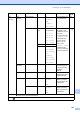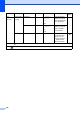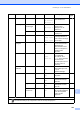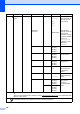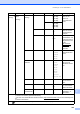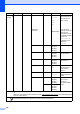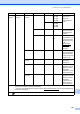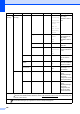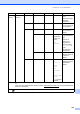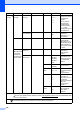Basic User's Guide
Table Of Contents
- Basis gebruikershandleiding MFC-L8650CDW/MFC-L8850CDW/MFC-L9550CDW
- Gebruikershandleidingen en waar kan ik ze vinden?
- Inhoudsopgave
- 1 Algemene informatie
- Gebruik van de documentatie
- Toegang tot “Brother Utilities” (Windows®)
- De Geavanceerde gebruikershandleiding en de Software en Netwerk gebruikershandleiding raadplegen
- Gebruikershandleiding en voor geavanceerde functies openen
- Ondersteuning voor Brother oproepen (Windows®)
- Ondersteuning voor Brother oproepen (Macintosh)
- Overzicht bedieningspaneel
- Instellingen voor snelkoppelingen
- Stel de datum en tijd in
- Voer persoonlijke informatie in (Stations-ID)
- Volume-instellingen
- 2 Papier plaatsen
- Papier en afdrukmedia plaatsen
- Papierinstellingen
- Aanvaardbaar papier en andere afdrukmedia
- 3 Documenten plaatsen
- 4 Een fax verzenden
- 5 Een fax ontvangen
- 6 PC-FAX gebruiken
- 7 Telefoon en externe apparaten
- 8 Nummers kiezen en opslaan
- 9 Kopieën maken
- 10 Gegevens afdrukken vanaf het USB-flashstation of een digitale camera met ondersteuning voor massaopslag
- 11 Afdrukken vanaf een computer
- 12 Hoe scannen naar een computer
- A Routinematig onderhoud
- B Problemen oplossen
- C Instellings- en functietabellen
- D Specificaties
- Index
Instellings- en functietabellen
183
C
Niveau 1 Niveau 2 Niveau 3 Niveau 4 Toebehoren Omschrijving Zie
pagina
Printer Emulatie ——Autom.*
HP LaserJet
BR-Script 3
Voor het selecteren van
de emulatiemodus.
Zie .
Afdrukopties Intern
lettertype
— HP LaserJet
BR-Script 3
Hiermee drukt u een lijst
met de interne
lettertypen van de
machine af.
Testafdruk — — Hiermee drukt u een
testpagina af.
Tweezijdig ——Uit*
Lange zijde
Korte zijde
Hiermee schakelt u
tweezijdig afdrukken in
of uit en kiest u de lange
of korte zijde.
Autom.
doorgaan
——Aan*
Uit
Selecteer deze instelling
om de machine fouten
betreffende het
papierformaat te doen
wissen en het papier in
de lade te doen
gebruiken.
Uitvoerkleur ——Autom.*
Kleur
Zwart-wit
Kies kleur of zwart-wit
voor afgedrukte
documenten. Als u
Autom. kiest, selecteert
de machine een
geschikte optie voor het
document (kleur of
zwart-wit).
Printer
resetten
——Ja
Nee
Stelt de
printerinstellingen weer
in op de
fabrieksinstellingen.
Kleurcorrectie
Kalibratie Kalibreren Ja
Nee
De kleurdichtheid
aanpassen.
122
Herstellen Ja
Nee
De kleurkalibratie naar
de fabrieksinstellingen
herstellen.
Registratie — Ja
Nee
Hiermee past u de
afdrukpositie van elke
kleur aan.
123
Automatische
correctie
— Aan*
Uit
Met deze optie geeft u
aan of de kleurkalibratie
en de kleurregistratie
moeten worden
uitgevoerd.
123
Software en Netwerk gebruikershandleiding
De fabrieksinstellingen zijn vetgedrukt en met een sterretje weergegeven.